Spis treści
Od dziesięcioleci ludzie twierdzą, że media drukowane są na wylocie, ale wydaje się, że nigdy nie dotrzemy do tego momentu. Mając to na uwadze, warto poznać podstawy projektowania druku i dowiedzieć się, jak można je zastosować w projektach InDesign.
Krwawienia są jednym z tych żargonowych terminów, które na początku wydają się niezrozumiałe, ale są naprawdę dość proste, gdy już wiesz, jak to wszystko działa.
Najważniejsze wnioski
- Spad jest obszarem, który wykracza poza przycięty rozmiar dokumentu do druku.
- Spady są stosowane jako istotny margines bezpieczeństwa przez przemysłowe maszyny drukarskie podczas procesu przycinania dokumentów.
- Błędy można dodawać w oknie Ustawienia dokumentu programu InDesign.
- W Ameryce Północnej typowy rozmiar spadu to 0,125 cala / 3 mm na każdym marginesie.
Co to jest krwawienie?
Spad (zwany również obszarem spadu) rozciąga się poza ostateczne wymiary przycięcia dokumentu, aby zapewnić, że wydrukowane kolory rozciągają się aż do przyciętych krawędzi. Termin ten dotyczy wszystkich drukowanych dokumentów, nie tylko tych utworzonych w programie InDesign, więc warto go znać!
W procesie druku przemysłowego dokumenty są drukowane na dużych arkuszach papieru i automatycznie przycinane do ostatecznego rozmiaru, ale mogą wystąpić różnice w dokładnym umieszczeniu ostrza przycinającego, nawet pomiędzy poszczególnymi egzemplarzami w ramach jednego nakładu.

Obszar spadu w dokumencie programu InDesign
W przypadku drukowania dokumentu w ten sposób bez obszaru spadu, te różnice w pozycji przycinania mogą powodować wąskie paski niezadrukowanego papieru na krawędziach dokumentu końcowego.
Nie tylko jest to rozpraszające i brzydkie, ale również wygląda niechlujnie i nieprofesjonalnie, więc upewnij się, że zawsze ustawiasz obszar spadu, gdy wysyłasz dokumenty do drukarki przemysłowej !
Kiedy używać spadów w programie InDesign
Teraz, gdy już rozumiesz, czym jest spad, przyjrzyjmy się bliżej, kiedy będziesz musiał go użyć.
Zawsze, gdy w projekcie znajduje się obraz, grafika lub kolorowe tło, które ma sięgać do samych krawędzi dokumentu, należy ustawić obszar spadu, aby zapewnić, że nie wystąpią błędy podczas procesu drukowania i przycinania.
Jeśli dokument jest pojedynczym arkuszem bez bindowania, należy ustawić spójny spad dla każdego marginesu.
Jeśli jednak pracujesz nad oprawionym dokumentem, takim jak książka lub czasopismo, które ma strony zwrócone ku sobie, znane również jako rozkładówki, wewnętrzna krawędź każdej strony będzie ukryta przez oprawę i nie powinna być skonfigurowana z obszarem spadu.
Jeśli nie jesteś pewien, jakich ustawień spadów użyć w przypadku specjalistycznego projektu, zawsze warto skonsultować się z pracownikami drukarni przed sfinalizowaniem układu.
Jak dodać obszar spadu w programie InDesign
Sam proces dodawania spadów w programie InDesign jest dość prosty. Podczas tworzenia nowego dokumentu w programie InDesign można ustawić wszystkie parametry dokumentu, w tym rozmiar, liczbę stron, marginesy i inne - w tym spady.
Aby rozpocząć, otwórz Plik menu, wybierz Nowy podmenu, a następnie kliknij Dokument Można również użyć skrótu klawiaturowego Polecenie + N (użycie Ctrl + N jeśli używasz programu InDesign na komputerze).
W Nowy dokument w oknie, znajdź sekcję oznaczoną jako Bleed and Slug (trzeba kochać te określenia druku, mam rację?).

Kliknij tytuł, aby rozwinąć sekcję, a będziesz mógł wprowadzić niestandardowe ustawienia spadów dla nowego dokumentu programu InDesign.
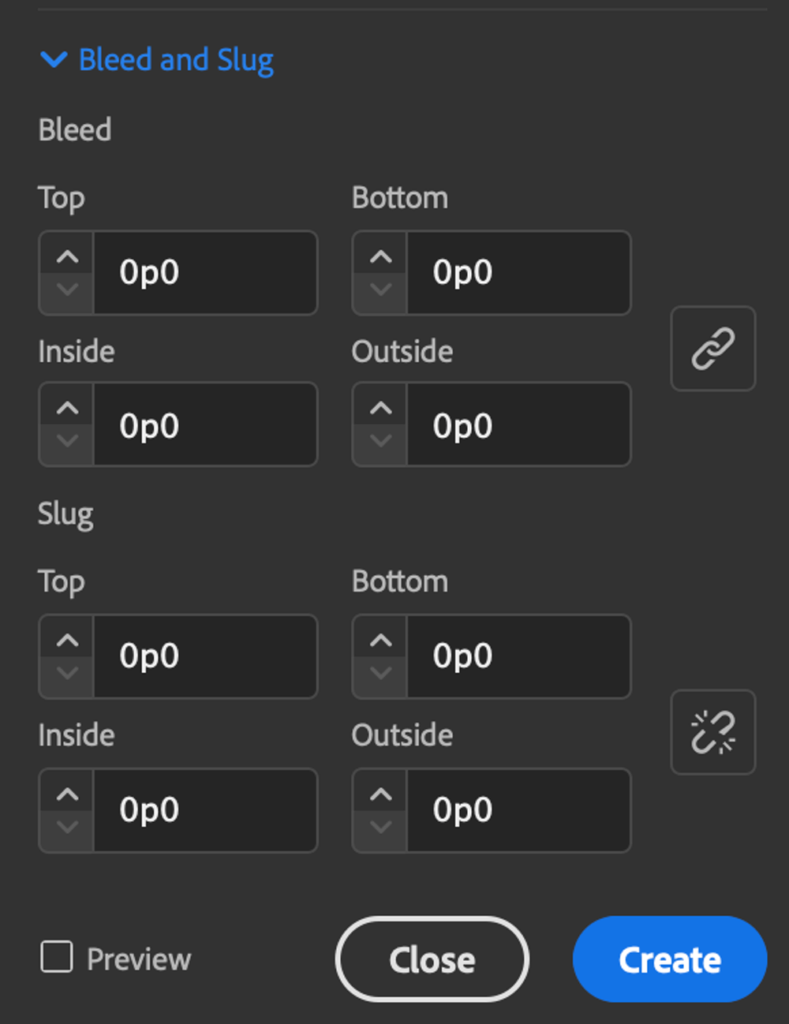
Domyślnie program InDesign jest skonfigurowany do używania punktów i pik jako jednostek miary, ale można wprowadzić rozmiar obszaru spadu w dowolnej jednostce, a program InDesign automatycznie ją przeliczy.

Jeśli chcesz wprowadzić standardowy rozmiar spadu dla druku w Ameryce Północnej, możesz wpisać wartość 0,125" (symbol " odnosi się do cali), a gdy tylko klikniesz gdziekolwiek indziej w oknie, InDesign przeliczy ją na piki, i punkty.

Jeśli tworzysz oprawiony dokument, to musisz kliknąć ikonę łącza łańcuchowego, aby odłączyć cztery wartości spadów i wprowadzić wartość 0 dla krawędzi wiążącej, którą zazwyczaj jest Wewnątrz ustawienie.
Kliknij przycisk Utwórz Zobaczysz swój pusty dokument ze specjalnym czerwonym obrysem wskazującym rozmiar i położenie obszaru spadu.

Biały obszar reprezentuje ostateczny rozmiar przycięcia dokumentu, ale pamiętaj: tła, obrazy i grafiki muszą być umieszczone w taki sposób, aby wykraczały poza rozmiar przycięcia aż do krawędzi spadu zaznaczone czerwonym obrysem.
Dodawanie obszaru spadu do istniejącego dokumentu programu InDesign
Jeśli już utworzyłeś dokument InDesign i pominąłeś krok konfiguracji spadu, lub jeśli chcesz zmienić rozmiar spadu po utworzeniu nowego dokumentu, jest to równie proste.
Otwórz Plik menu i wybrać Ustawienie dokumentu .

Kliknij strzałkę obok Bleed and Slug aby rozwinąć tę sekcję, a będziesz mógł wprowadzić nowe wartości spadów.
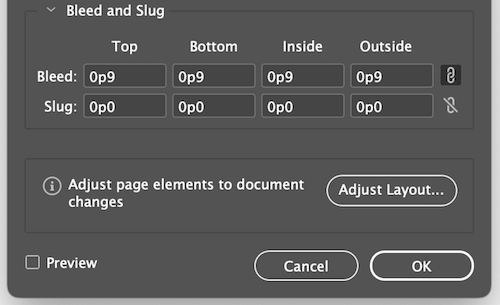
To już wszystko!
Eksportowanie dokumentu programu InDesign z uwzględnieniem spadów
W większości przypadków prawidłowe skonfigurowanie ustawień spadów w ustawieniach dokumentu programu InDesign sprawi, że każdy eksportowany plik PDF będzie zawierał wszystkie wymiary i informacje o spadach.
Jeśli w plikach PDF eksportowanych z programu InDesign nie widać obszaru spadu, należy przyjrzeć się ustawieniom podczas procesu eksportu.
W Eksportuj Adobe PDF w oknie, wybierz sekcję korzystając z okienka po lewej stronie.

Sprawdź, czy pole oznaczone jako Użyj ustawień spadu dokumentu jest zaznaczona, lub można ją usunąć i wprowadzić niestandardowe wymiary spadu, które będą miały zastosowanie tylko do wyeksportowanego pliku PDF bez zmiany ustawień w oryginalnym pliku programu InDesign.
Słowo końcowe
To już wszystko, co warto wiedzieć o tym, czym są spady, jak działają w procesie drukowania i jak prawidłowo używać spadów w programie InDesign. Pamiętaj, że zawsze warto utrzymywać dobre relacje robocze z pracownikami drukarni, którzy są odpowiedzialni za przekształcanie Twoich cyfrowych projektów w drukowaną rzeczywistość - mogą oni być nieocenionym źródłem informacji!
Szczęśliwego drukowania!

